Een van de eerste en belangrijkste stappen die u moet nemen wanneer u uw nieuwe Galaxy J7-telefoon ontvangt, is het installeren van de simkaart en SD-kaart. Het proces is heel eenvoudig, zodat niet-technisch onderlegde mensen ze gemakkelijk kunnen installeren.
Het klinkt misschien vrij eenvoudig, maar er zijn enkele dingen waar u rekening mee moet houden voordat en terwijl u de SIM- en SD-kaarten gebruikt. De volgende gids informeert u over alles wat u moet weten, zodat u geen problemen ondervindt.
De simkaart plaatsen/verwijderen?
Het plaatsen van de simkaart is eenvoudig, maar eerst moet je de sleuf vinden. Het SIM-slot is het kleine metalen slot naast het hogere net boven de batterij. Pak uw simkaart en zorg ervoor dat de gouden contacten naar beneden zijn gericht.

Schuif hem naar binnen, maar wees niet verbaasd als je hem een beetje moet forceren. Als je te veel moeite hebt, moet je het misschien een beetje knippen, maar pas op dat je niet te veel snijdt.
Om de simkaart te verwijderen, moet u ervoor zorgen dat u uw telefoon hebt uitgeschakeld. Verwijder voorzichtig de achterklep op de beste manier om de simkaartsleuf te vinden. Als u de simkaart probeert te verwijderen terwijl deze nog aan is, kunt u uw telefoon en de simkaart onherstelbaar beschadigen.
Een SD-kaart correct plaatsen en verwijderen
Je Samsung Galaxy J7 kan een geheugenkaart van maximaal 128GB ondersteunen. Wees voorzichtig bij het kopen van een SD-kaart, aangezien sommige kaarten mogelijk niet compatibel zijn met uw telefoon. Voordat u een geheugenkaart koopt, moet u uw huiswerk maken over de kaarten die compatibel zijn met uw telefoon.
Zorg er bij het plaatsen van uw geheugenkaart voor dat het bedrijfslogo met de goede kant naar boven wijst. De goudkleurige contacten moeten naar beneden gericht zijn en vergeet niet om het niet te forceren. De sleuf voor de geheugenkaart bevindt zich direct boven de batterij en de grootste van de twee sleuven.
De Galaxy J7 ondersteunt FAT- en exFAT-bestandssystemen voor geheugenkaarten. Als de kaart die je gebruikt zich in een ander bestandssysteem bevindt, zal je J7 je vragen deze opnieuw te formatteren. Wanneer u de SD-kaart plaatst, vindt u de bestandsmap in "Mijn bestanden” > “SD-kaart” map.
Opmerking:Voortdurend wissen en schrijven van gegevens verkort de levensduur van uw geheugenkaart.
Voordat u de geheugenkaart verwijdert, moet u deze ontkoppelen. Dit doe je door naar Instellingen > Opslag > SD-kaart > Ontkoppelen. Zodra je dit hebt gedaan, zet je je telefoon uit > verwijder de achtercover > trek de batterij eruit en trek de geheugenkaart eruit.
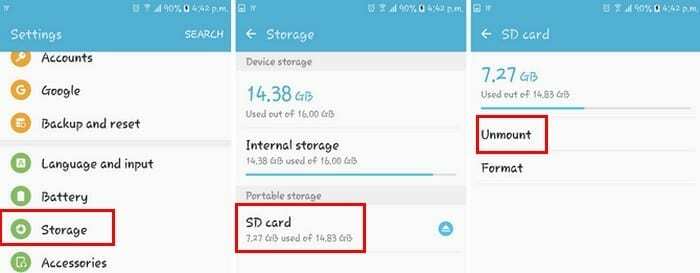
Het is belangrijk dat u de geheugenkaart nooit verwijdert terwijl u gegevens opent of overdraagt. Als u dit wel doet, kan dit leiden tot verlies of beschadigde gegevens of schade aan de kaart of uw telefoon.
Conclusie
Hoe eenvoudig iets ook klinkt, het is altijd een goed idee om te lezen hoe u een SD- en SIM-kaart op de juiste manier plaatst en verwijdert, gewoon om uw geheugen op te frissen. Je weet nooit wanneer je je iets herinnert dat gemakkelijk langs je heen had kunnen komen. Heb ik een tip gemist die je in gedachten hebt bij het omgaan met een simkaart en SD-kaart? Laat een reactie achter en deel uw mening met ons.